컴퓨터 비밀번호를 취소하는 방법
일상 생활에서 컴퓨터를 사용하는 경우, 전원 온 암호는 개인 정보를 보호 할 수 있지만 가정이나 독신자가 사용하는 컴퓨터에는 번거로운 것처럼 보일 수 있습니다. 많은 사용자가 전원 온도 효율성을 향상시키기 위해 전원 온 비밀번호를 취소하려고합니다. 이 기사는 전원 온 비밀번호를 취소하는 방법을 자세히 소개하고 지난 10 일 동안 독자의 참조를 위해 인기있는 주제와 핫 컨텐츠를 첨부합니다.
목차
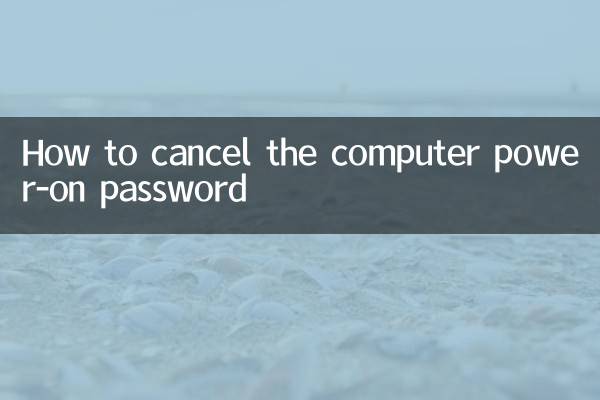
1. 전원 온 비밀번호를 취소하는 메소드
2. 지난 10 일 동안 인기있는 주제의 요약
3. 주목할만한 것들
1. 전원 온 비밀번호를 취소하는 메소드
다음은 전원 온 비밀번호를 취소하는 단계입니다 (예 : Windows 10 시스템을 예로 들어 보시기).
Step 1:누르다WIN + r키 조합, "실행"창을 열고 입력하십시오netplwizEnter를 누릅니다.
Step 2:사용자 계정 창에서 선택 취소"이 컴퓨터를 사용하려면 사용자가 사용자 이름과 비밀번호를 입력해야합니다.".
3 단계 : 3 단계 :"Apply"를 클릭하면 시스템이 팝업되어 현재 비밀번호를 입력 할 것을 요청한 다음 "확인"을 클릭합니다.
Step 4:컴퓨터를 다시 시작하면 전원 온 비밀번호가 취소됩니다.
2. 지난 10 일 동안 인기있는 주제의 요약
다음은 지난 10 일 동안 전체 네트워크에서 인기있는 주제와 핫 컨텐츠를 편집 한 것입니다.
| 날짜 | 뜨거운 주제 | 인기 지수 |
|---|---|---|
| 2023-10-01 | iPhone 15 릴리스 리뷰 | ★★★★★ |
| 2023-10-03 | 노벨상이 발표되었습니다 | ★★★★ ★ |
| 2023-10-05 | 글로벌 기후 정상 회담 | ★★★★ ★ |
| 2023-10-07 | 특정 유명인의 이혼 사건 | ★★★ ☆☆ |
| 2023-10-09 | AI 기술의 새로운 혁신 | ★★★★★ |
3. 주목할만한 것들
Power-on 비밀번호를 취소 할 때 다음에주의를 기울여야합니다.
(1) 보안 :암호를 취소 한 후 누구나 컴퓨터에 직접 액세스 할 수 있습니다. 개인 환경에서만 작동하는 것이 좋습니다.
(2) 시스템 버전 :다른 Windows 버전의 작동은 약간 다를 수 있습니다. 실제 상황에 따라 조정하십시오.
(3) 백업 데이터 :시스템 설정을 수정하기 전에 사고를 방지하기 위해 중요한 데이터를 백업하는 것이 좋습니다.
결론
전원 공급 비밀번호를 취소하면 시작 프로세스를 단순화 할 수 있지만 편의성과 보안의 계량이 필요합니다. 이 기사가 최근의 뜨거운 주제를 이해하면서 문제를 신속하게 해결하는 데 도움이되기를 바랍니다. 다른 질문이 있으시면 메시지를 남겨 두십시오.
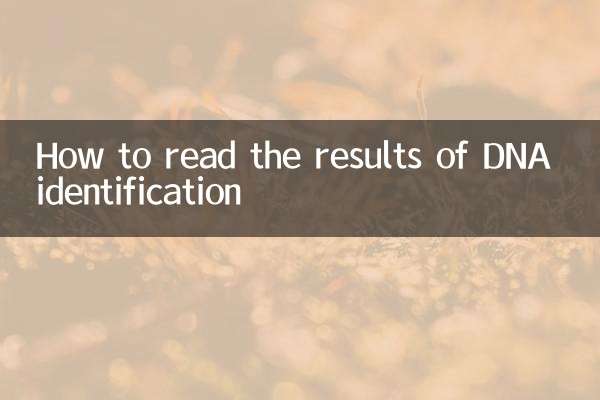
세부 사항을 확인하십시오
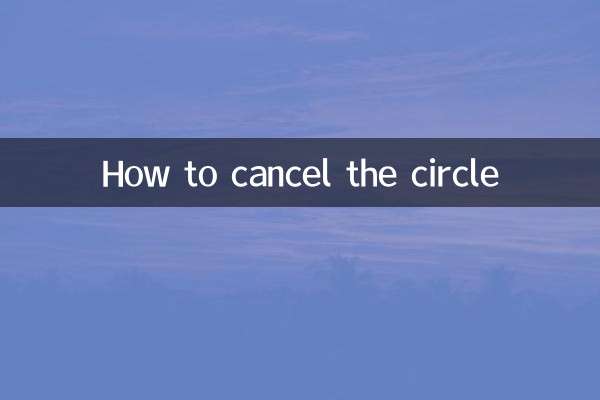
세부 사항을 확인하십시오